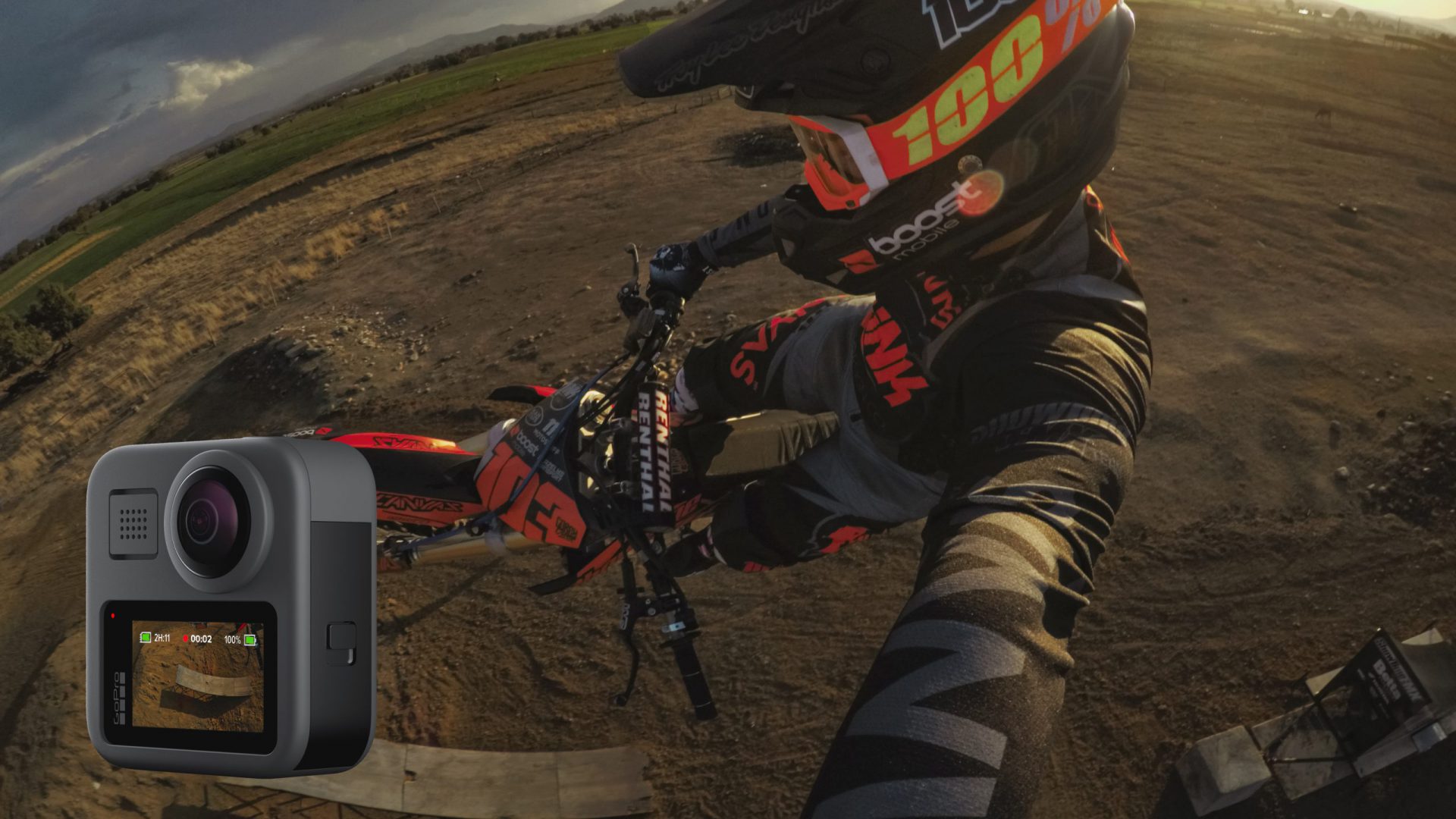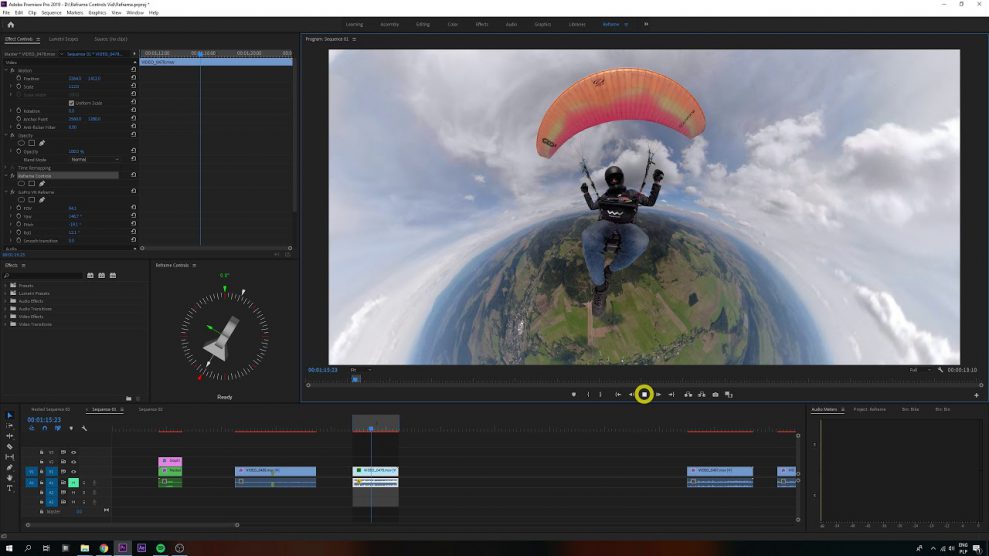Ideen med 360 graders video er lige til at savle over. Tænk at kunne fange det, du gør, i 360 grader, så du kan se det senere – præcis som da du var der! Send dine actionvideoer til dine venner, så de kan tage en virtuel tur og opleve tingene, præcis som du gjorde! En situation kan opleves igen og igen fra forskellige vinkler hver gang.
360 graders video er også en forudsætning for, at Virtual Reality – eller virtuel virkelighed – kan fungere.

Kommet og gået
Ligesom 3D er Virtual Reality kommet og gået i bølger. Kommet, fordi det har potentiale til at forbedre den måde, vi oplever video og computerspil på. Gået, fordi det har været for besværligt – og for dårligt.
Den sidste Virtual Reality-bølge startede i 2014 og var på sit højeste i 2017. Dengang mente man, at VR omsider var noget, alle ville have, og Facebook købte endda VR-producenten Oculus i 2014. Meningen var vel, at folk skulle dele deres 360 graders ferievideoer, så venner og familie kunne tage VR-briller på og føle, at de var der selv.
Hvis vi spoler frem til 2020, er der ikke sket særlig meget. Hverken på Facebook eller i det hele taget. En af grundene til, at VR indtil videre har været et flop, har afgjort noget med brugervenligheden at gøre. Eller rettere brugerfjendtligheden. Prøv at bruge et HTC Vive-headset, så vil du forstå, hvad jeg mener. Bedre alternativer er kommet til efterhånden, såsom PlayStation VR, men vi er langt fra masseproduktion.
Sammenflikket video
Selve 360 graders kameraerne har heller ikke været noget at prale af. Nogle løsninger var baseret på et stativ, hvor mange actionkameraer var fastgjort omkring en halvkugle. Optagelserne fra alle kameraerne skulle synkroniseres bagefter og derefter flikkes sammen i et 360 graders redigeringsprogram. Et mareridt.
Bandet og jeg lånte i øvrigt “3D-hjelmen” og lavede denne video:
Efterhånden kom der mere strømlinede løsninger med to 180 graders kameraer monteret ryg mod ryg. Optagelserne fra dem skulle stadig flikkes sammen i postproduktionen, men processen blev meget forenklet.
Begrænset opløsning
Men 360 graders kameraerne havde et andet problem: Den maksimale opløsning var 4K, også kendt som Ultra HD. Hvilket lyder fint, indtil man finder ud af, hvordan 360 graders video fungerer. Her fordeles denne opløsning nemlig på alt, hvad der fanges af kameraet – 360 grader rundt.
Med 360 graders video kan man til enhver tid kun se en lille del af det samlede billede. Måske 25 procent af helheden, måske mindre, afhængigt af vidvinkelperspektivet. I praksis bliver opløsningen så lav, at man ikke kan kalde det HD.
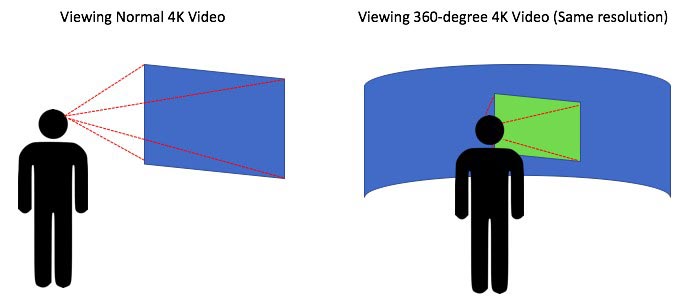
Løsningen fra GoPro
Overbevist om, at 360 graders video ville blive det nye sort inden for actionfotografering, kom GoPro i 2017 med 360 graders kameraet Fusion. Som var to 180 graders kameraer i ét hus. Det betød, at man ikke skulle tænke på hverken at synkronisere dem (det skete automatisk), eller om de kom ud af position i forhold til hinanden. Hvilket ville gøre det problematisk, når de to billeder skulle flikkes sammen i postproduktionen.
Hvor andre 360 graders kameraer var begrænset til 4K, strakte Fusion sig til 5,2K (5228 x 2624), hvilket gav noget skarpere videoer.
En anden fed effekt på Fusion var funktionen OverCapture. Den åbnede for fantastiske redigeringsmuligheder af 360 graders videoerne, ved at man kunne lave almindelig video med flydende udsnit. Som fulgte et objekt, zoomede ind og ud i videomaterialet og dermed kunne give illusionen af optagelse med flere kameraer. Eller at man havde en fotograf, der fulgte én som en skygge.

Ulemper ved Fusion
Men de to halvbilleder måtte stadig flikkes sammen bagefter. Og da det i realiteten var to kameraer, havde man brug for to hukommelseskort, der fangede hver sit 180 graders halvbillede.
Fusion-app’en var måske nok enklere end det, der fandtes før, men den var stadig ikke let at bruge og gav en masse hovedbrud. Og fordi Fusion var et rendyrket 360 graders kamera, skulle actionfotografer have et andet GoPro-kamera ved siden af til deres almindelige optagelser.
Alt dette betød, at Fusion aldrig fik samme popularitet som Hero-kameraerne.
MAX – et enklere og bedre 360 graders kamera
Men GoPro har ikke opgivet 360 graders drømmen, og det seneste skud på stammen hedder kort og godt MAX.
MAX, fordi det har den højeste pixelopløsning af noget GoPro-kamera (5,6K); fordi 360 grader er den maksimale billedvinkel; og fordi man har et endnu større felt på billedsensoren til rådighed til billedstabilisering, når man bruger kameraet som rent actionkamera med almindelig billedvinkel. Ja, for MAX kan faktisk bruges som et almindeligt Hero-kamera, hvis man vil. I modsætning til Fusion.

Mindre og enklere
MAX er fysisk mindre end Fusion, men stadig 50 procent højere end GoPro Hero8 (og tidligere modeller). I stedet for to kameraer er det nu ét kamera med to objektiver. Hvilket betyder, at man kun har brug for ét hukommelseskort. 360 graders video skal heller ikke flikkes sammen efterfølgende; det gør kameraet selv.
Med en knap på kameraet kan man vælge imellem 360 grader og “Hero”, hvilket vil sige som almindeligt actionkamera. Så kan man også vælge, hvilket af objektiverne der skal tage sig af udsnittet til videoen. Praktisk, da kameraet i modsætning til Fusion har indbygget LCD-skærm. Det vil så være naturligt at filme med objektivet på skærmsiden, når man skal lave selfie-videoer, og det modsatte objektiv, når man filmer udad.

Reframe
Ligesom Fusion kan MAX omdanne 360 graders optagelser til almindelig video med et flydende udsnit, men selve redigeringen er blevet meget lettere. I GoPro-app’en til Android og iOS vælger man udgangspunktet ved at panorere billedet og knibe med fingrene for at zoome ind eller ud.
Lad videoen køre i et par sekunder, og hvis du vil have, at kameraet skal have flyttet sig i mellemtiden, laver du en ny bevægelse, hvor du f.eks. panorerer hen til et bestemt objekt og zoomer ind på det. App’en har nu automatisk oprettet en keyframe – et tidslinjemærke – hvor den gradvis flytter perspektivet derhen, hvor du vil, mens videoen kører.
Resultatet er, at det ser ud, som om kameraet panorerer og zoomer i en jævn bevægelse, fra én keyframe til den næste. Der er mange spændende ting, man kan lave her. Og denne del er ikke svær.
Andre seje ting
Det er også værd at nævne øjeblikkelige panoramabilleder i stillbilled-mode. Det kalder GoPro for Power Nano. Hvor man må prøve at holde en mobil så stabilt, man kan, mens man langsomt drejer kameraet rundt langs horisonten, skal man bare holde GoPro MAX op, tage et billede, og man har sit superpanorama.
Ud over time lapse (intervalfotografering) har GoPro MAX ligesom de nyeste Hero-kameraer noget, der hedder TimeWarp. Forskellen er, at MAX kan lave den slags videoer i 360 grader!
I modsætning til at tage enkeltbilleder med time lapse, som derefter kombineres til en video, optager kameraet her hurtigvideo. Video, der ved afspilning ser meget mere jævn ud, fordi kameraet har fanget detaljerne imellem. Time lapse er godt til at filme ting, der tager lang tid – gerne dage, uger eller måneder. Byggeri og den slags. TimeWarp bruges til at komprimere timer til minutter.

Ingen ekstern mikrofon eller mods
Det, jeg savner på MAX, er muligheden for at tilslutte en ekstern mikrofon. Man er henvist til den indbyggede 360 graders mikrofon. Det er et lidt underligt valg, at et kamera, der blev præsenteret samtidig med Hero8 Black, ikke kan bruge det samme tilbehør – såkaldte mods – såsom lys, lyd og ekstern skærm.
360 graders videokvalitet
Da kameraet optager 360 graders video i 5,6K, er det skarpere end andre 360 graders kameraer. Ifølge GoPros website skal kameraet – takket være nogle smarte tricks – give os 5376 x 2688 pixel, men når jeg nærstuderer den video, jeg har optaget, i VLC Media Player, er den faktisk på 5760 x 2880 pixel. Antagelig opskaleret.
Når jeg ser 360 graders videoen, synes jeg, at kameraet har gjort et godt stykke arbejde med at fange omgivelserne med troværdige farver og god skarphed. Det begynder at nærme sig HD-kvalitet på udsnittet.
Da kameraet anvender 180 graders vidvinkelobjektiver, er der ret meget fortegning i udkanten af billederne, ligesom på alle andre 360 graders kameraer, jeg har set. Man kan vælge at se det som en svaghed eller en effekt. Men helt naturligt bliver det aldrig.
Desuden laves 360 graders optagelser med 25 eller 30 fps. Jeg kan godt se, at det dobbelte er meget at forlange, men til actionfotografering er det altså lidt lidt. Pludselige bevægelser bliver let hakkede. Men hvad 360 graders video angår, så er MAX noget af det bedste, jeg har set, når det gælder skarphed.
Herover: En kort 360 graders video af undertegnede. Den indbyggede mikrofon er kun lige god nok. (Foto: Geir Gråbein Nordby)
Herover: En Reframe-version af videoen ovenfor. Den starter omkring 1:16 i den tidligere video. (Foto: Geir Gråbein Nordby)
Videokvalitet som almindeligt kamera
I Hero-mode skulle man tro, at billederne blev skarpere end det udsnit, man ser i 360 graders indstillingen. Men den maksimale opløsning som almindeligt actionkamera er 1920 x 1440 (4:3), hvilket er en tredjedel af længdeopløsningen på 360 graders videoen og den halve højdeopløsning. Hvis man vil have 16:9-video, er opløsningen 1920 x 1080.
Almindelig og 360 graders video er dermed så at sige lige skarp. Fordelen ved almindelig video er, at man kan optage med både 50 og 60 fps, hvilket giver meget mere jævne bevægelse. Desuden er den digitale billedstabilisering i Hero- mode også imponerende med meget glatte bevægelser. Her kan man cykle på lige så ujævne stier, man vil, og bagefter ser det ud, som om man svæver hen over stien!
Sammenlignet med GoPro Hero7 Black (jeg havde ikke Hero8 Black tilgængeligt) mangler der stadig nogle detaljer, og videokvaliteten på MAX er væsentlig mere kornet. Man kan især se det på objekter et stykke væk, som fuldstændig mister tekstur og nuancer.


Brugervenlighed
Når det gælder brugervenligheden af selve kameraet, er det simpelt nok. Vip fæstet i bunden ud, så du kan skrue det fast til forskellige monteringsanordninger efter behov. Kameraet kobles til GoPro mobil-app’en med Bluetooth og Wi-Fi, og i app’en du kan lave alt, hvad du har brug for af indstillinger. Du kan også få live-video op på telefonen, så du kan tjekke udsnittet uden at se på kameraskærmen, hvilket ikke altid er muligt.
Hvis du ikke vil bruge app’en, kan alle indstillinger laves på kameraets touch-skærm. Meget praktisk. Batterilevetiden er også okay. Godt en time ved 360 graders optagelse og næsten to timer ved almindelige optagelse.
Redigeringsproblemer
Så langt, så godt. Det er, når man optager 360 graders video, at det begynder at blive besværligt. Selve optagelsen går fint, ingen problemer her. Og hvis du ikke skal redigere dine 360 graders videoer, er det let at sende dem til mobilen og derefter uploade dem til YouTube. Men hvem vil ikke redigere sine videoer?
Reframe-funktionen i GoPro-app’en fungerer for så vidt fint. Med lidt frem og tilbage kan man lave fede ting med panorering og zoom i konverteringen fra 360 grader til almindelig video. Og det er ikke svært.
Men hvad nu hvis man vil kombinere flere klip til én video? Eller klippe kedelige passager i en videosekvens ud? Det er her, problemerne starter. For Windows-brugere.
Hvis du bruger Mac, kan du bare downloade GoPro Player. Her kan du lave de redigeringer, jeg taler om, samt justere lyden og lægge musik på. Den slags simple ting. Men dette program findes ikke til Windows. Og hvad gør man så?
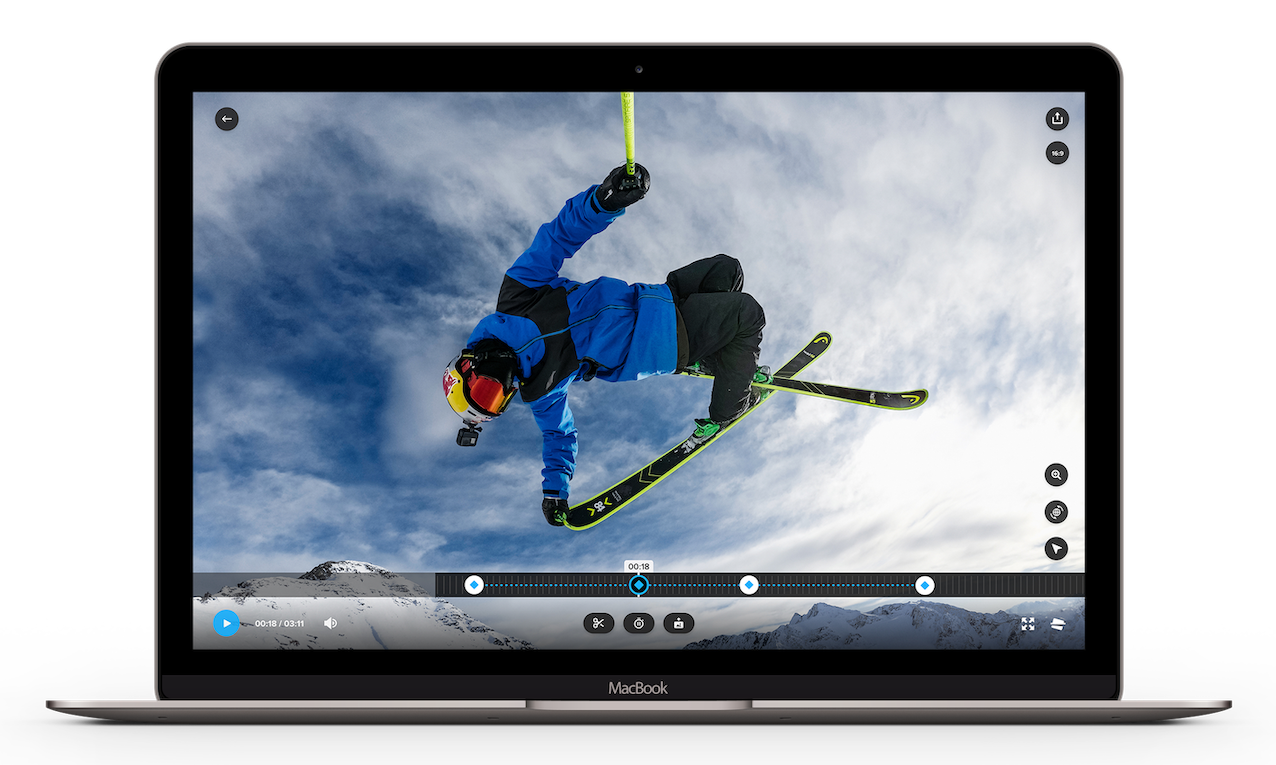
Premiere Pro – ja
Hvis du har Premiere Pro, kan du få arbejdet gjort – med nogle ekstra trin. Download plug-in’et FX Reframe fra GoPros website, og du kan redigere din 360 graders video. Men ikke før du har downloadet Max Exporter og eksporteret filen med filendelsen .360 til et format, som Premiere kan åbne.
Ulempen ved det er, at du i Max Exporter enten skal vælge HEVC- eller H.264-videoformat – som begge nedskalerer videoen til 4K – eller CineForm, som bevarer 5,7K-opløsningen, men øger filstørrelsen fra 1,5 til 30 gigabyte! Altså 20 gange større! Her taler vi om et videoklip på lidt over tre minutter, så i praksis er det ikke aktuelt.
Vegas Pro – tjah
Jeg prøvede også Vegas Pro, hvor jeg fik indlæst den originale .360-video på 1,5 gigabyte, men den blev nedskaleret fra 5,7K til 4K, så det var umuligt at få færdig video eksporteret ud i fuld kvalitet.
Magix Movie Edit – nej
Det sidste, jeg prøvede, var Magix Movie Edit Pro, som ikke fungerede med nogen af videofilerne. En løsning var at eksportere den originale fil til min iPhone. Den sikkerhedskopi, jeg hentede fra iCloud, kunne ikke åbnes i Magix, selv med Quicktime plug-in’et installeret, men det kunne en anden sikkerhedskopi fra Google Foto.
En tredje mulighed viste sig at være at uploade hele den forbandede 30 gigabyte videofil til YouTube, vente syv lange og syv brede på det og derefter bruge 4K Video Downloader til at downloade den igen. Det er så i en kraftigt komprimeret version (1,5 gigabyte blev til 275 megabyte), men i hvert fald får man fuld pixelopløsning, og det ser faktisk ikke så tosset ud.
Nu er du så klar til at redigere. Hvis du vil klippe i en .360-video og eksportere den tilbage, skal du huske at downloade endnu et program for at indsætte .360-metadata i videoen: Spatial Media Metadata Injector.
Bruger du Adobe Premiere Pro? Download plug-in’et GoPro Reframe FX.
Konklusion
GoPro MAX er på mange måder et fedt videokamera. Det gør selve 360 graders optagelsen meget lettere end før, og i praksis er det et peg-og-skyd-kamera, hvilket ikke kan siges om stort set alle andre 360 graders kameraer. Desuden fungerer det fint som almindeligt actionkamera.
Men trods alle de seje funktioner er det alligevel noget, der volder hovedbrud, og det er, når man har filmet og sætter sig ned for at redigere. Mit tip er: Køb en Mac, eller lad være med at købe kameraet.
Hvis du er Windows-bruger, kan du anskaffe Adobe Premiere Pro, men det er et stift program, som tager meget af det sjove ud af kameraoplevelsen. Det kan ikke måle sig med GoPro Player til Mac, som er meget mere intuitivt for folk, der hellere vil opleve og filme ting end sidde og redigere i én uendelighed.

Læs videre med LB+
TILBUD Tilbud - 49 kr første måned
Fuld adgang til alt indhold i 1 måned for 49 kr
LB+ Total 12 måneder
Fuld adgang til alt indhold på Lyd & Billede og L&B Home i 12 måneder
LB+ Total 6 måneder
Fuld adgang til alt indhold på Lyd & Billede og L&B Home i 6 måneder
- Adgang til mere end 7.800 produkttests!
- Store rabatter hos vores partnere i LB+ Advantage Club
- Ugentlige nyhedsbreve med de seneste nyheder
- L&B TechCast – en podcast fra L&B
- Magsinet digitalt – ny udgave hver måned
- Deaktivering af annoncer
- L&B+ Video – kom med L&B-redaktionen bag kulisserne, på de store tech-messer og meget mere!